এই আর্টিক্যালে, আপনি সলিডওয়ার্কস সারফেস মডেলিং সম্পর্কে জানবে। লফটেড সারফেস ব্যবহার করে আপনি সলিওয়ার্কসের সহজ টুলের মাধ্যমে মসৃণ, জটিল শেইপ তৈরি করতে পারবেন। এটি সারফেস মডেলিং টেকনিকের একটি ভাল সূচনা। আপনি এই টেকনিক মসৃণ কার্ভের মাধ্যমে বিভিন্ন পার্ট যেমনঃ পানির বোতল, বাইসাইকেল ফ্রেম, এবং সৌন্দর্যমন্ডিত প্লাস্টিকের কনজিউমার প্রোডাক্ট তৈরি করতে পারেন। এই উদাহরণে আমরা একটি সিম্পল লফট তৈরি করেছি; যা প্লাস্টিক ফুলদানির মত পণ্য তৈরির মূলভিত্তি হিসেবে আপনি ব্যবহার করতে পারেন। তো চলুন, আমরা আলোচনা শুরু করি।
আপনি কি শিখবেন?
এই আর্টিক্যালের শেষে আমরা নিচের ছবির মতো আকৃতি তৈরি করবঃ
প্রাথমিক স্কেচ তৈরি
আমদের ডিজাইনের মূল্ভিত্তি হল একটি স্কেচ সেট যা আমাদের Surface Loft ফিচার সুনির্দিষ্ট করবে। চলুন আমরা প্রথম স্কেচ তৈরি শুরু করি।
সিলেক্ট করুন Top Plane.
এখন আমরা একটি বৃত্ত আঁকি যার ব্যাস 5 ইঞ্চি.
OK সিলেক্ট করে স্কেচ থেকে বেরিয়ে আসি।
একটি রেফারেন্স প্লেন এবং স্কেচ তৈরি
আমাদের প্রথম স্কেচ তৈরি অবস্থার, আমরা দ্বিতীয় প্লেন তৈরি করি যার উপর আমরা আমাদের লফটেড সারফেসের দ্বিতীয় প্রোফাইল তৈরি করতে পারি।
সিলেক্ট করুন Top Plane.
এখন সিলেক্ট করুন Insert > Reference Geometry > Plane …
আমরা একটি প্লেন তৈরি করতে চাই যা Top Plane এর সমান্তরাল, এবং যাকে আমরা 8 ইঞ্চি দূরত্বে এর অফসেট করব. তাই আমরা First Reference “Offset Distance” বক্সে “8” ইনপুট দিই। Reference Plane পরিপূর্ণ করার জন্য আবার সবুজ চেক মার্কটি সিলেক্ট করুন।
এখন, নতুন প্লেন ব্যবহার করে আমরা দ্বিতীয় স্কেচ তৈরি করি,যা আমরা আমাদের লফট এর সমাপ্তি নির্দিষ্ট করতে ব্যবহার করব।
আপনি যেই নতুন প্লেন তৈরি করেছেন তা সিলেক্ট করুন (নোট-আপনি রেফারেন্স জিওমেট্রি প্রদর্শন ও লুকানোর বিষয়টি সিলেক্ট করতে পারেন, যেমন প্লেন, এর জন্য সিলেক্ট করুন View > Planes.)
এই প্লেনে, একটি বর্গক্ষেত্র আঁকুন যার প্রত্যেক বাহুর দৈর্ঘ্য ২ ইঞ্চি। স্কেচ নিয়ন্ত্রন করার জন্য, অরিজিন বা মূলবিন্দুতে একটি সেন্টার পয়েন্ট রেকটেংগেল তৈরি করুন। এখন রেকটেংগেল বা আয়তের এক সাইডের ডাইমেনশন ২ ইঞ্চি রাখুন। এরপর, রেকটেংগেলের প্রত্যেক বাহু সিলেক্ট করুন এবং বাম প্যানেলের “Equal” কন্সট্রেইন্ট ব্যবহার করে এগুলো সীমাবদ্ধ করুন।
OK সিলেক্ট করে স্কেচ থেকে বেরিয়ে আসুন.
সলিডওয়ার্কস লফটের জন্য কিভাবে গাইড কার্ভ ব্যবহার করবেন?
এখন, আমরা লফটকে আমাদের তৈরি করা দুইটি শেইপের মাঝে গাইড করার জন্য guide curves এর একটি সেট তৈরি করব। এটি আমরা যেই লফট শেইপ তৈরি করতে চাই তা তৈরি করতে আমাদেরকে সাহায্য করবে। সিলেক্ট করুন Front Plane. Spline টুল ব্যবহার করে, আপনি Top Plane এর উপর প্রথম যে স্কেচ তৈরি করেছেন তা থেকে কার্ভ বা বক্ররেখা শুরু করুন এবং আপনি Reference Plane এ যে দ্বিতীয় স্কেচ তৈরি করেছেন তাতে শেষ করুন।
স্কেচের প্রত্যেক পার্শ্বে ট্যানজেন্ট ড্র্যাগ করে মাউস ব্যবহার করে আপনার পছন্দ অনুযায়ী শেইপ এডজাস্ট করুন। যখন আপনি স্কেচটি ঠিক নিচের ছবির মত এডজাস্ট করে ফেলবেন, তখন সবুজ চেক মার্ক ব্যবহার করে স্কেচ থেকে বেরিয়ে আসুন।
সারফেস লফট তৈরি করা
এখন, সিলেক্ট করুন Insert > Surface > Loft
আপনি যেই দুইটি স্কেচ তৈরি করেছেন তা সিলেক্ট করুন,যা বাম প্লেনে “Profiles” বক্সে প্রদর্শিত হবে।
“Guide Curves” বক্সটি সিলেক্ট করুন এবং আপনার তৈরি করা দুইটি গাইড কার্ভ সিলেক্ট করুন, প্রত্যেক বার সবুজ ছোট চেক মার্ক সিলেক্ট করে।
লফট সম্পূর্ণ করার জন্য, বাম পেনের উপরের বাম পাশের সবুজ চেক মার্ক সিলেক্ট করুন।
অভিনন্দন! আপনি নতুন সহজ একটি Surface Loft তৈরি করেছেন, যা আপনি আপনার ডিজাইনের বেসিস বা মূল্ভিত্তি হিসেবে ব্যবহার করতে পারবেন। এই সলিডওয়ার্কস সারফেস মডেলিং প্রক্রিয়াটি সম্পন্ন হল।
প্রান্তকথন
সলিডওয়ার্কসে এই লফট এর মাধ্যমে সারফেস মডেলিং এ, আপনি শিখলেন কিভাবে একটি লফটেড সারফেস তৈরি করতে হয়। এছাড়াও, আপনি শিখেছেন কিভাবে একটি নতুন স্কেচ তৈরি করতে হয় এবং গাইড কার্ভ তৈরি করতে হয়। এছাড়াও, স্প্লাইন টুনল ব্যবহারের প্রক্রিয়াও শিখেছেন। এই ব্লগটি আপনার উপকারী মনে করে থাকলে শেয়ার করুন আপনার সহকর্মী ও বন্ধুদের সাথে। আপনাদের সবার জন্য থাকলো অনেক শুভকামনা।
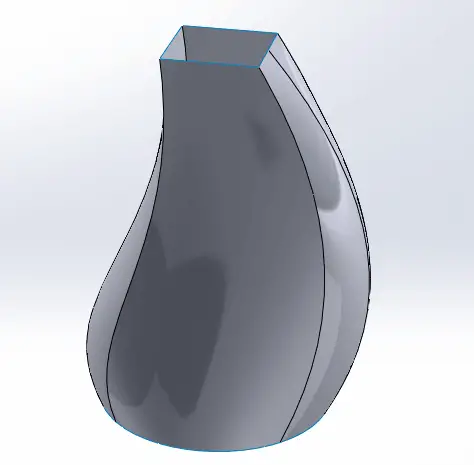
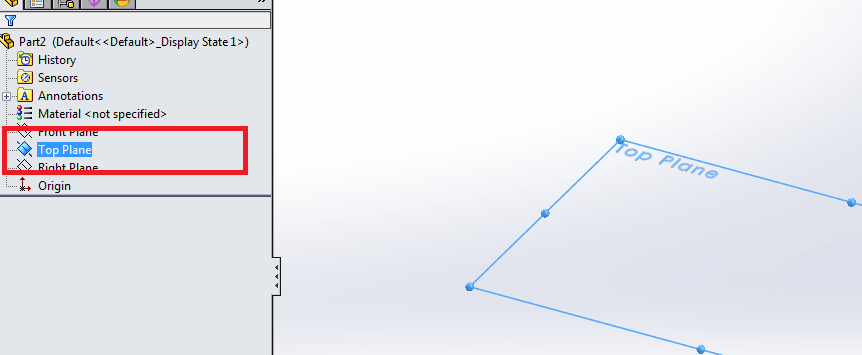
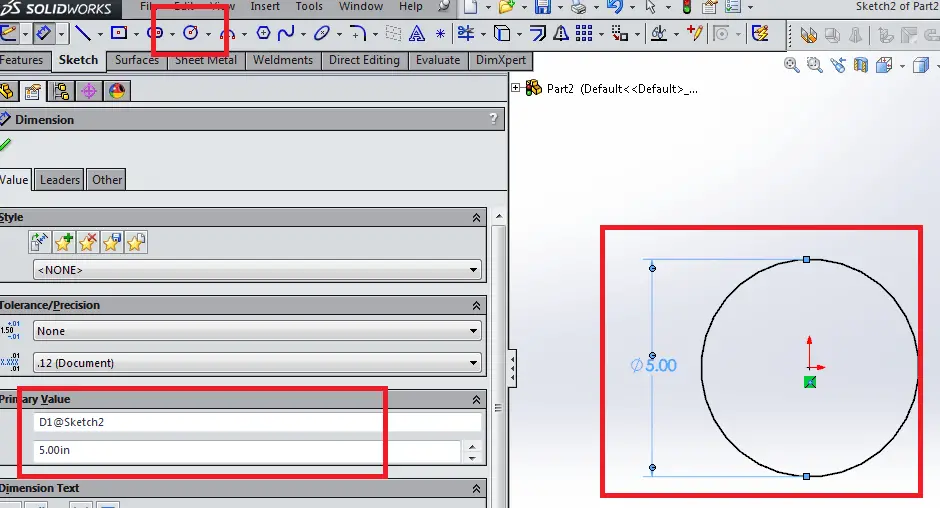
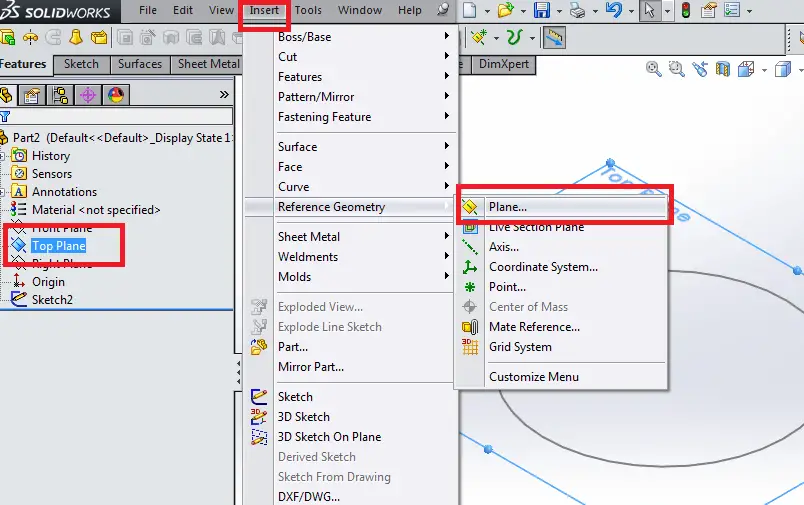
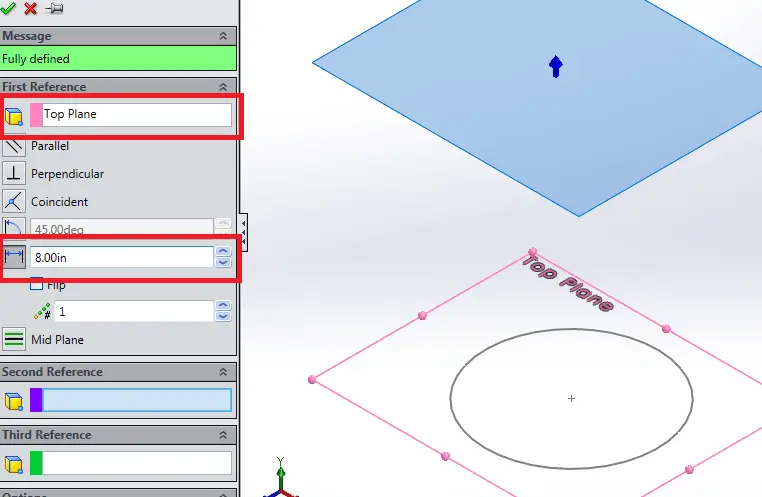
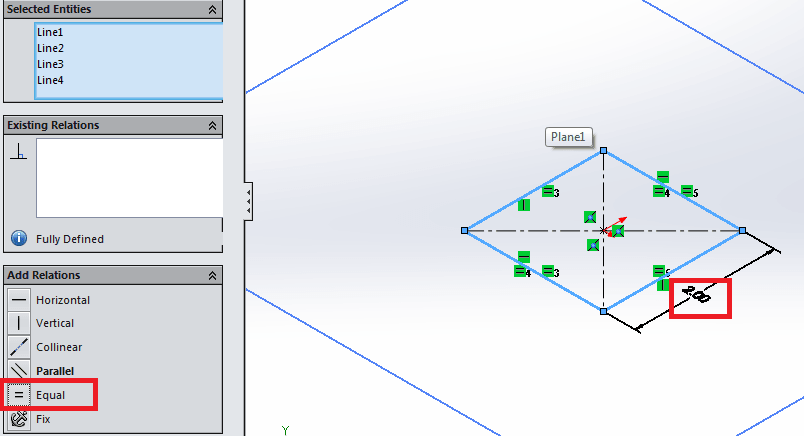
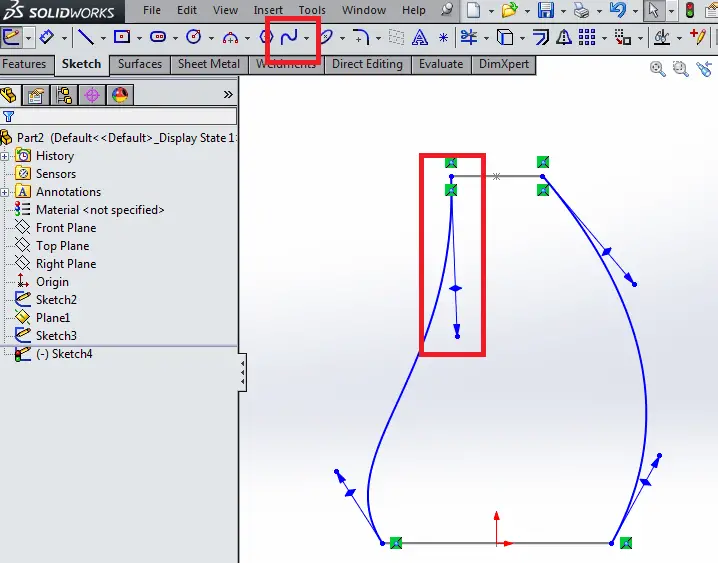
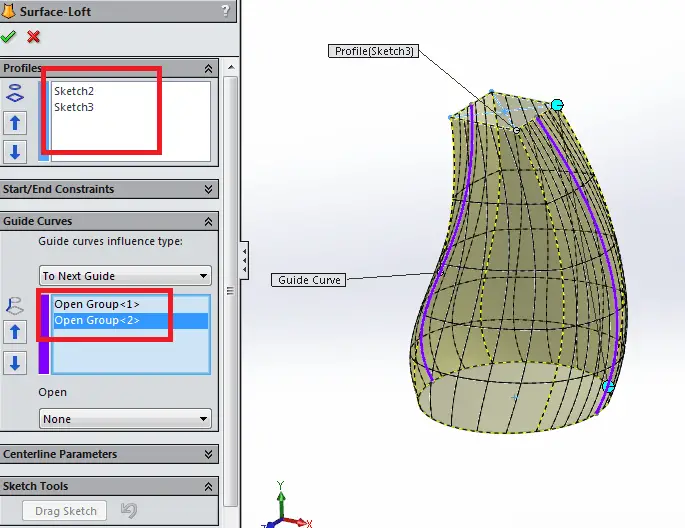




মন্তব্য করুন
ফেইসবুক দিয়ে মন্তব্য